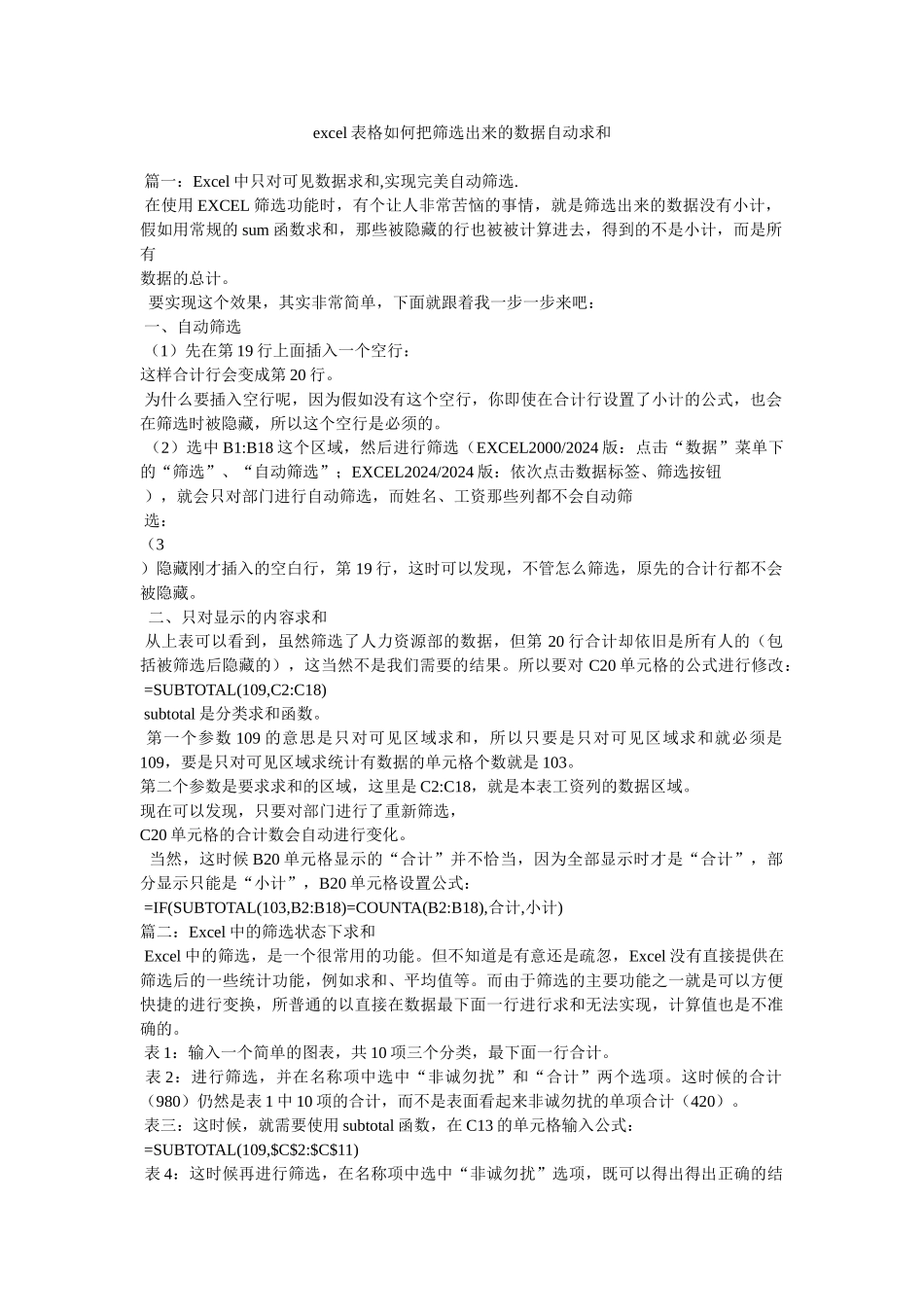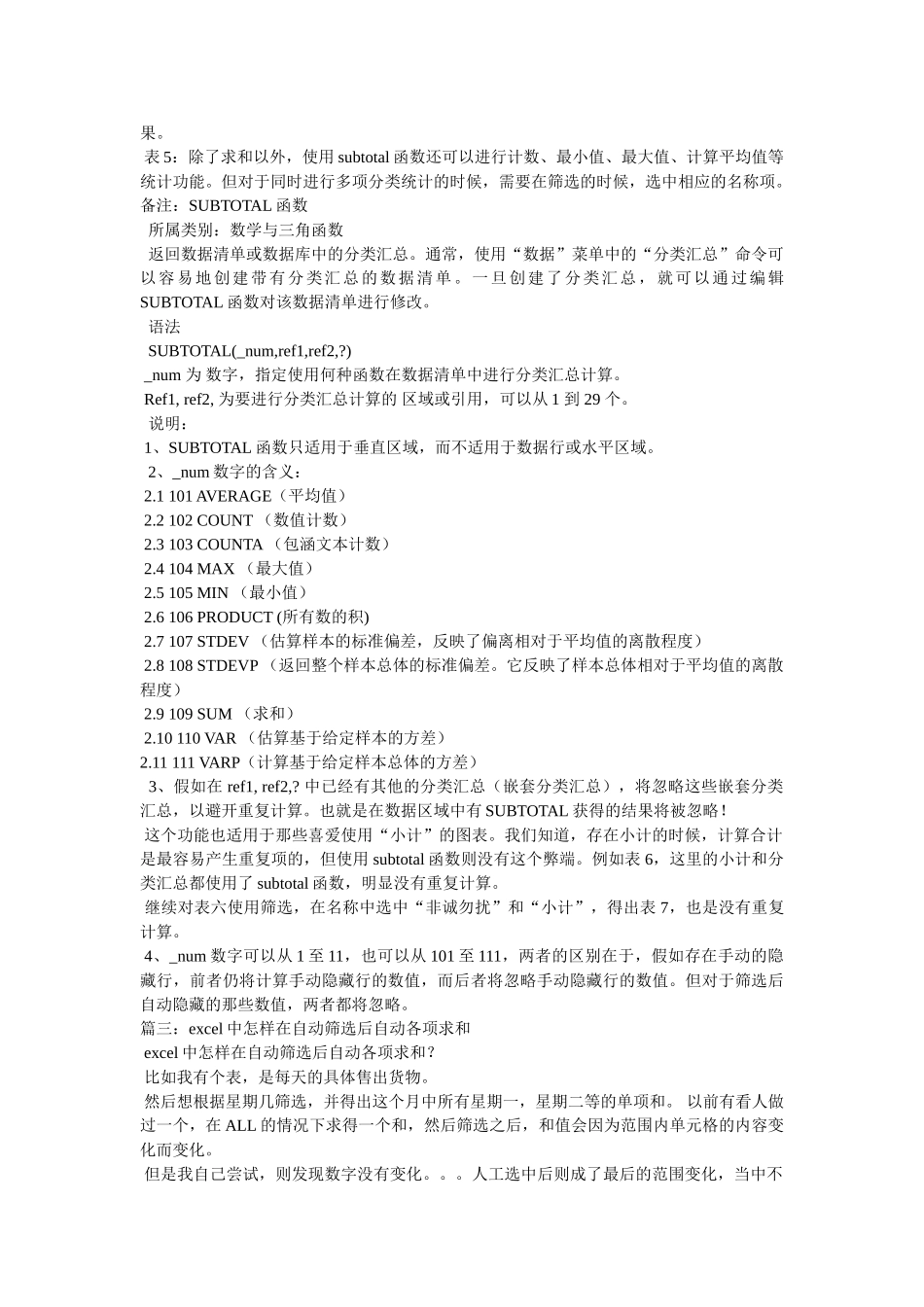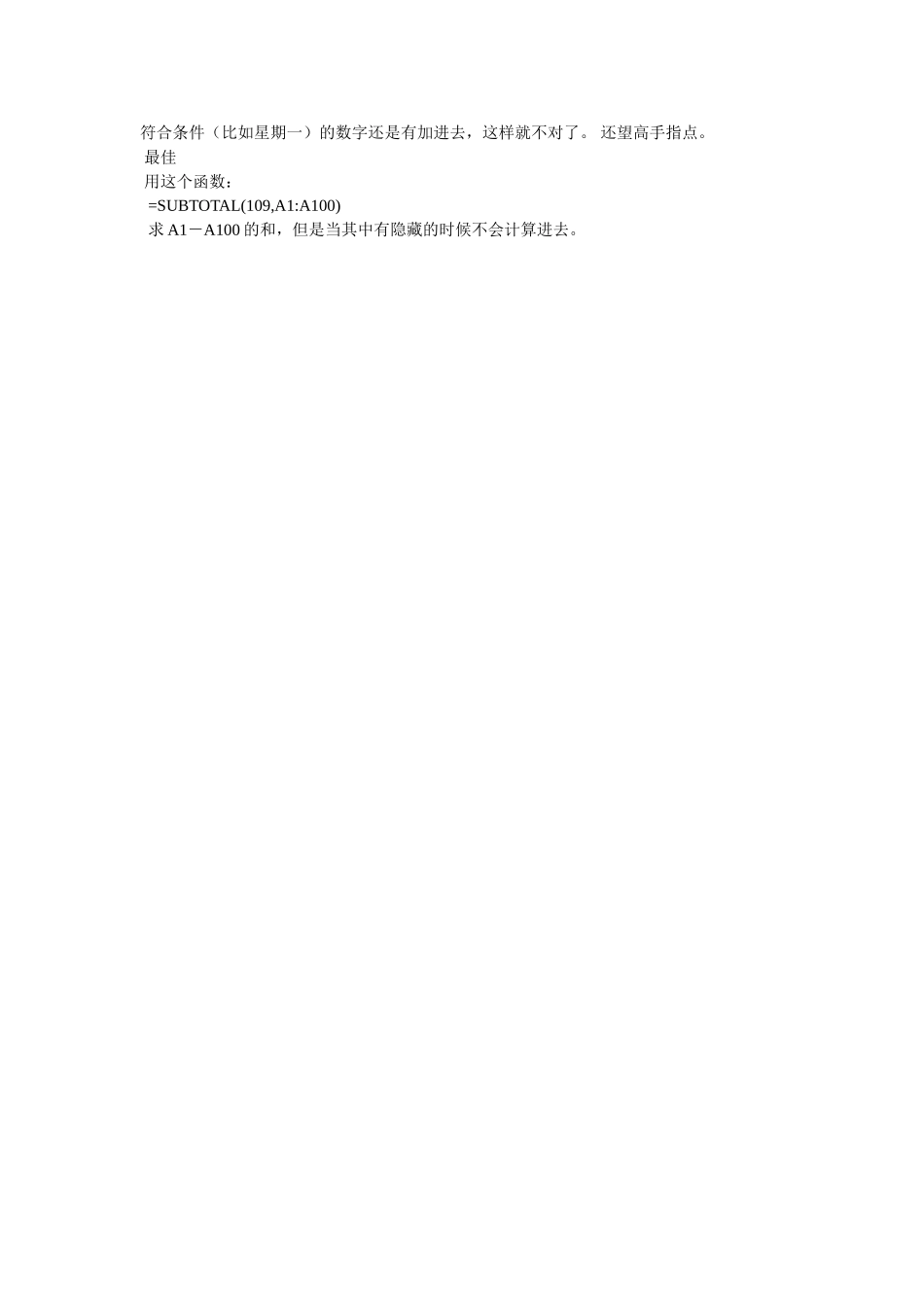excel 表格如何把筛选出来的数据自动求和 篇一:Excel 中只对可见数据求和,实现完美自动筛选. 在使用 EXCEL 筛选功能时,有个让人非常苦恼的事情,就是筛选出来的数据没有小计,假如用常规的 sum 函数求和,那些被隐藏的行也被被计算进去,得到的不是小计,而是所有数据的总计。 要实现这个效果,其实非常简单,下面就跟着我一步一步来吧: 一、自动筛选 (1)先在第 19 行上面插入一个空行:这样合计行会变成第 20 行。 为什么要插入空行呢,因为假如没有这个空行,你即使在合计行设置了小计的公式,也会在筛选时被隐藏,所以这个空行是必须的。 (2)选中 B1:B18 这个区域,然后进行筛选(EXCEL2000/2024 版:点击“数据”菜单下的“筛选”、“自动筛选”;EXCEL2024/2024 版:依次点击数据标签、筛选按钮 ),就会只对部门进行自动筛选,而姓名、工资那些列都不会自动筛 选:(3)隐藏刚才插入的空白行,第 19 行,这时可以发现,不管怎么筛选,原先的合计行都不会被隐藏。 二、只对显示的内容求和 从上表可以看到,虽然筛选了人力资源部的数据,但第 20 行合计却依旧是所有人的(包括被筛选后隐藏的),这当然不是我们需要的结果。所以要对 C20 单元格的公式进行修改: =SUBTOTAL(109,C2:C18) subtotal 是分类求和函数。 第一个参数 109 的意思是只对可见区域求和,所以只要是只对可见区域求和就必须是109,要是只对可见区域求统计有数据的单元格个数就是 103。第二个参数是要求求和的区域,这里是 C2:C18,就是本表工资列的数据区域。现在可以发现,只要对部门进行了重新筛选,C20 单元格的合计数会自动进行变化。 当然,这时候 B20 单元格显示的“合计”并不恰当,因为全部显示时才是“合计”,部分显示只能是“小计”,B20 单元格设置公式: =IF(SUBTOTAL(103,B2:B18)=COUNTA(B2:B18),合计,小计)篇二:Excel 中的筛选状态下求和 Excel 中的筛选,是一个很常用的功能。但不知道是有意还是疏忽,Excel 没有直接提供在筛选后的一些统计功能,例如求和、平均值等。而由于筛选的主要功能之一就是可以方便快捷的进行变换,所普通的以直接在数据最下面一行进行求和无法实现,计算值也是不准确的。 表 1:输入一个简单的图表,共 10 项三个分类,最下面一行合计。 表 2:进行筛选,并在名称项中选中“非诚勿扰”和“合计”两个选项。这时候的合计(980)仍然是表 1 中 10 项的合计,而...